第1章 Linux 开山篇-内容介绍
- 本套 Linux 课程内容
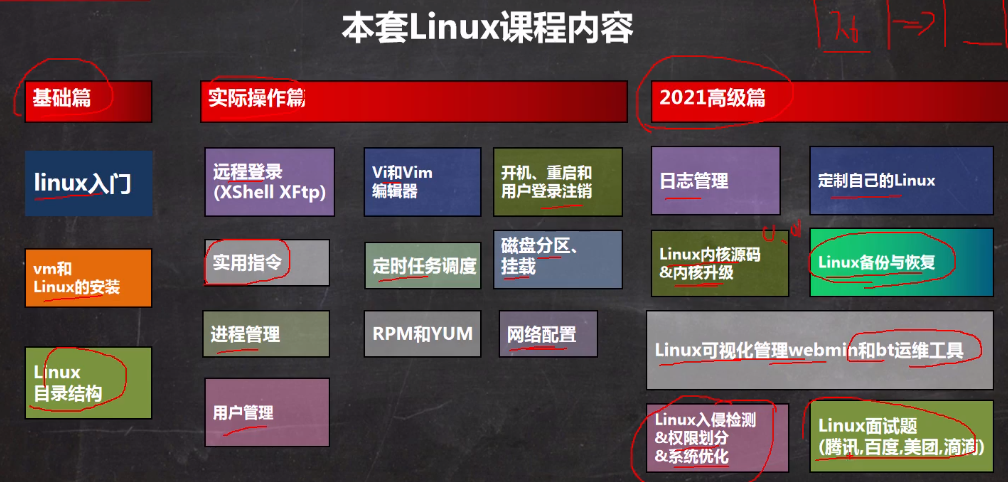
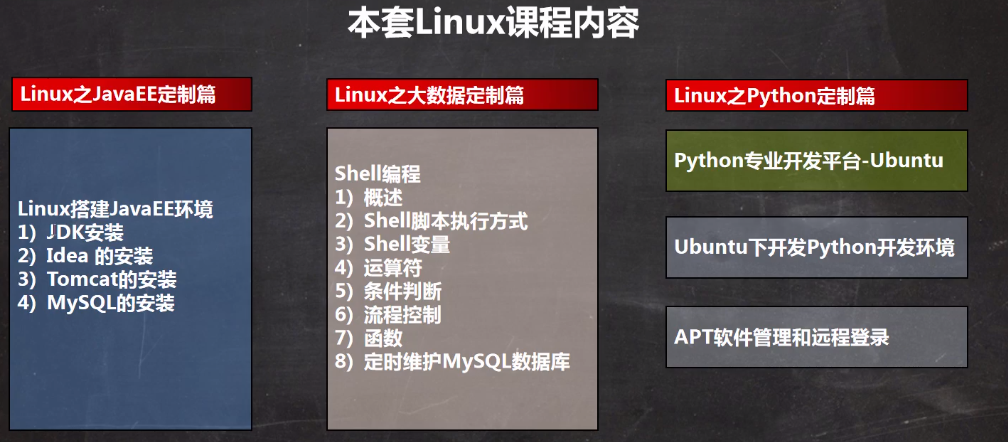
Linux 主要应用领域:服务器
第2章 Linux 基础篇-Linux 入门
- Linux 之父
Linus Torvalds
Git 创作者
Linux 0.01版作者,代码不到一万行
- Linux 主要发行版
Ubuntu, RedHat, CentOS, Debain, Fedora
- Unix 与 Linux 的关系

第3章 Linux 基础篇-VMare 和 CentOS 的安装
VMare 15.5 安装包:https://www.nocmd.com/windows/740.html
CentOS 7.6 DVD版:https://mirrors.aliyun.com/centos-vault/7.6.1810/isos/x86_64/
CentOS 8.1 DVD版:https://mirrors.aliyun.com/centos-vault/8.1.1911/isos/x86_64/
- 安装 CentOS 时,设置软件选择
- 基本环境:GNOME 桌面
- 附加选项:传统 X Windows 系统兼容性、兼容性程序库、开发工具
- 安装 CentOS 时,设置自助分区(共20G)
- boot:引导分区,分配大小为1G。
- swap:交换分区,分配大小和实际内存一致即可,此处为2G。
临时充当内存,操作系统对于内存不足的补充机制,速度不如内存。- 根分区:分配大小为剩下的17G。安装的软件和文件都在此分区。
- 虚拟机的网络连接模式
- 桥接模式:虚拟系统可以和外部系统通讯,虚拟机IP和主机IP处在同一字段。
若同一网络下有较多计算机接入时,容易造成IP冲突。- NAT 模式:网络地址转换模式。虚拟系统可以和外部系统通讯。
通过主机代理上网,虚拟机IP和主机IP不在同一字段。
主机产生虚拟网卡,该虚拟网卡和虚拟机IP在同一字段。若同一网络下有较多计算机接入时,不会造成IP冲突。- 主机模式:独立的系统,虚拟系统不可以和外部系统通讯。
- 虚拟机的克隆
如果已经安装了一台 Linux 操作系统,还想要更多的,没有必要再重新安装,只需要克隆就可以。
- 方式一:直接拷贝一份安装好的文件;
- 方式二:使用 VMware 的克隆操作。注意,克隆时,需要先关闭要克隆的 Linux 系统。
- 虚拟机的快照
如果在使用虚拟机系统的时候(比如 Linux 系统),想回到原先的一个状态,也就是说担心有些误操作造成系统异常,需要回到原先某个正常运行的状态。VMware 也提供了这样的功能,就叫快照管理。
- 虚拟机的迁移和删除
虚拟系统安装好了,它的本质就是文件(放在文件夹的),因此虚拟系统的迁移很方便,你可以把安装好的虚拟系统这个文件夹整体拷贝或者剪切到另外的位置使用。删除也很简单,用 VMware 进行移除,再点击菜单->从磁盘删除即可,或者直接手动删除虚拟系统对应的文件夹即可。
- 安装 VMware Tools
- 安装 VMware Tools 后,可以在 Windows 下更好的管理 VMware 虚拟机
- 可以设置 Windows 和 CentOS 的共享文件夹
第4章 Linux 基础篇-目录结构
- Linux 目录结构
Linux 系统的文件结构是采用级层式的树状目录结构,在 Linux 世界里,一切皆文件。Linux 系统里的硬件也转换成了文件的形式。
- /bin:是 Binary 的缩写,这个目录存放着是最常使用的命令。
- /home: 存放普通用户的主目录。
- /root: 该目录为系统管理员,也称作超级权限者的用户主目录。
- /etc: 所有系统管理需要的配置文件和子目录。
- /usr:一个非常重要的目录,用户的许多应用程序和文件都放在这个目录下。
- /proc: 是一个虚拟的目录,它是系统内存的映射。访问这个目录来获取系统信息。
- /media:Linux 系统会自动识别一些设备,例如U盘、光驱等等。当识别后,Linux系统会把识别的设备挂载到这个目录下。
- /mnt:系统提供该目录是为了让用户临时挂载别的文件系统,可以将外部的储存挂载到 /mnt 上,如 Windows 和 Linux 的共享文件夹。



